A linha de tempo no Adobe After Effects é um elemento central para a edição de animações e vídeos. Aqui encontrará um guia completo que lhe dará a conhecer as várias funções da linha de tempo. Aprenderá a personalizar o seu espaço de trabalho, a definir marcadores e muito mais.
Principais conclusões
A linha de tempo permite-lhe controlar com precisão os clips e as animações. Pode ajustar a duração da sua composição, definir marcadores para pontos importantes no tempo e melhorar a clareza com um seletor de zoom fácil de utilizar.
Guia passo-a-passo
Em primeiro lugar, deve dar uma vista de olhos à linha de tempo. Esta funcionalidade vai chamar a sua atenção assim que abrir o software. O primeiro passo é definir o espaço de trabalho.
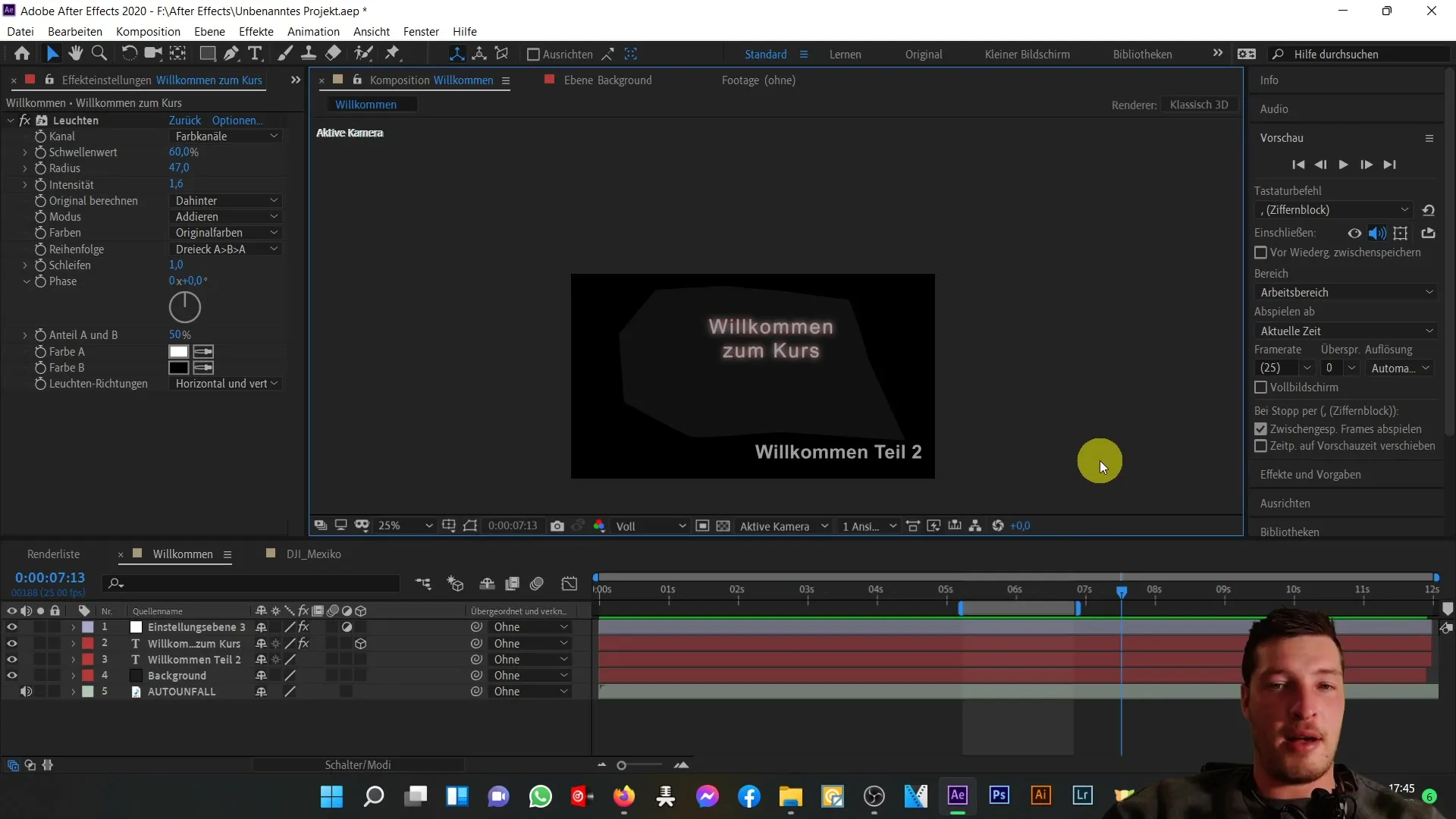
Já conhece o suporte que define o espaço de trabalho. Se passar o rato sobre a extremidade direita deste suporte e o cursor apontar para a direita, pode deslocar o fim do espaço de trabalho arrastando e largando. Isto permite-lhe atribuir períodos de tempo de forma flexível na sua composição.
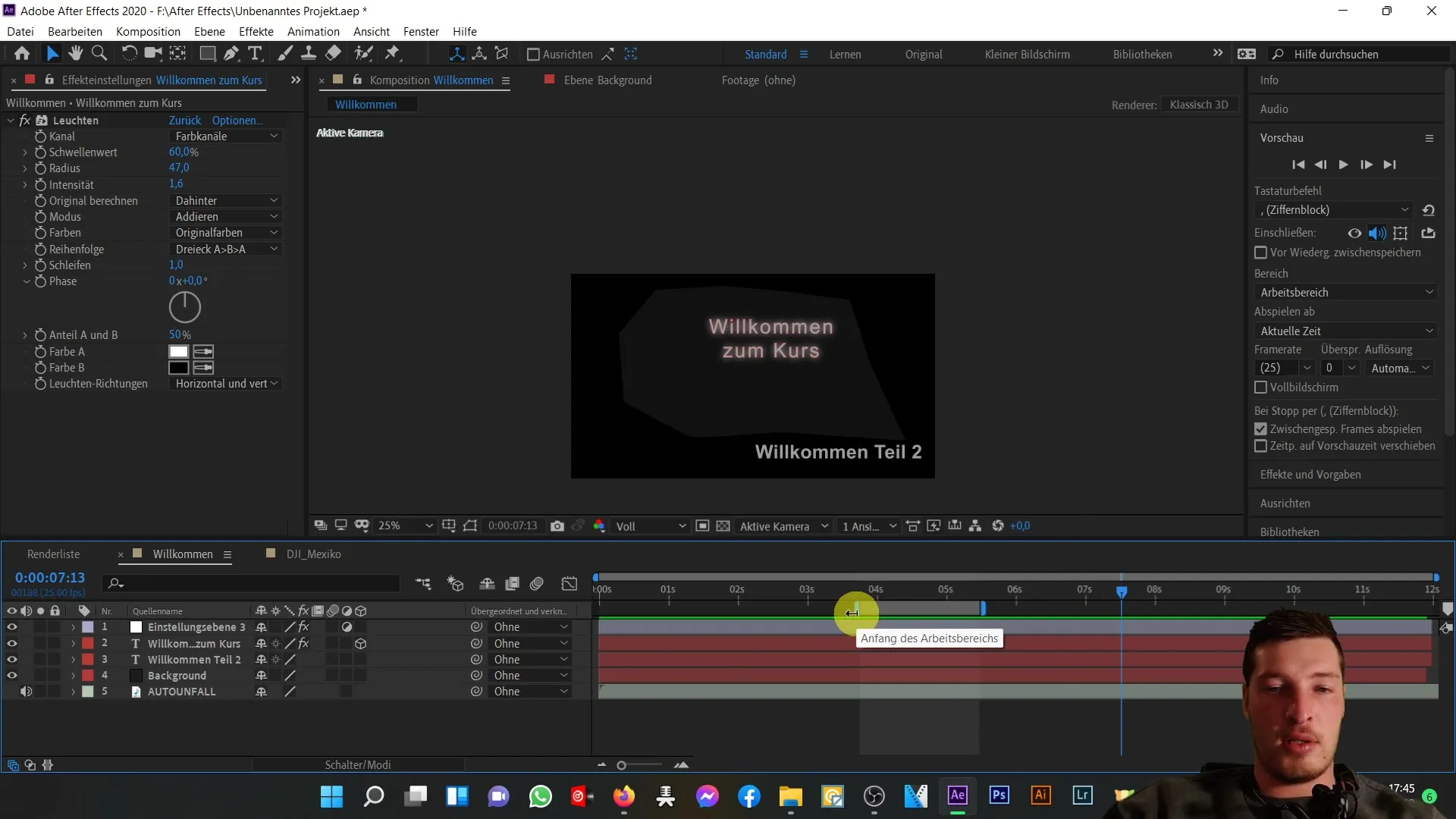
O mesmo se aplica se o cursor estiver a apontar para a esquerda. Aqui também pode ajustar a hora de início, arrastando e largando. Estes ajustes ajudam-no a definir rapidamente o período de tempo desejado para a sua composição.
Outra ferramenta útil para a edição é o zoom. Pode aumentar ou diminuir o zoom na linha de tempo movendo o cursor para a área superior e ajustando a unidade de medida.
Se arrastar a extremidade esquerda do cursor de zoom para a esquerda, verá a composição completa. Por outro lado, pode ver os detalhes movendo o cursor para a direita. Isto dá-lhe uma vista que se estende a um único fotograma.
Em alternativa, também pode ajustar os níveis de zoom, bastando clicar nas pequenas "montanhas". A montanha pequena reduz o zoom num nível, enquanto a montanha grande serve para aumentar o zoom. Estas opções dão-lhe controlo adicional sobre a vista da linha de tempo.
Também pode repor a vista completa para ver a composição em toda a sua extensão. Para o fazer, basta clicar no item de menu correspondente.
De seguida, é importante familiarizar-se com o funcionamento do espaço de trabalho. Ao clicar com o botão direito do rato na área de trabalho, pode selecionar a opção "Cortar composição para a área de trabalho" para ajustar a duração da composição.
Após esta seleção, a composição é cortada para a duração da área de trabalho, o que lhe oferece novas possibilidades. As alterações serão reflectidas diretamente nas definições da composição.
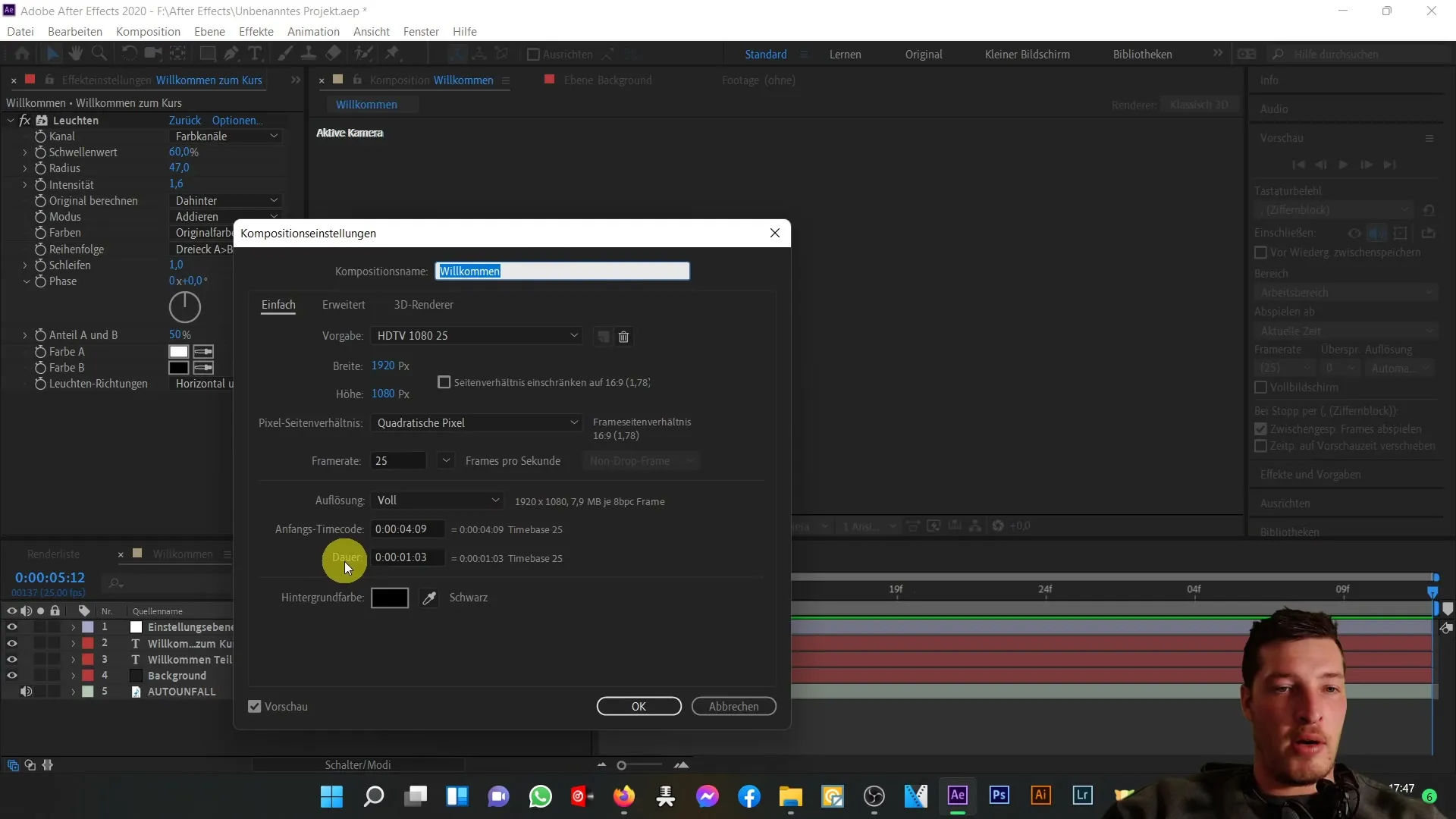
Se quiser repor esta ação, pode fazê-lo facilmente com a combinação de teclas Ctrl + Z. Isto fará com que a composição original regresse ao seu estado anterior.
Uma caraterística adicional útil é a função de marcador. Esta função permite-lhe marcar pontos importantes no tempo. Estes marcadores podem ajudá-lo a navegar rapidamente para pontos específicos dentro da sua composição.
Para definir um marcador, basta arrastar o símbolo correspondente para o marcador de tempo desejado. Por exemplo, pode definir um marcador para 2,5 segundos.
Se quiser navegar para o seu marcador, clique com o botão direito do rato e selecione "Alterar tempo do marcador". Isto fará com que o cursor de reprodução salte diretamente para o tempo que especificou.
É possível definir tantos marcadores quantos forem necessários e pode removê-los em qualquer altura se já não forem necessários.
Finalmente, deve estar ciente das funções adicionais localizadas no lado direito da linha de tempo. Iremos analisá-las com mais pormenor mais tarde no curso, mas por agora é suficiente ter uma visão geral rápida.
Por exemplo, se quiser mover camadas de texto, pode simplesmente arrastá-las e largá-las para se certificar de que estão visíveis no sítio certo na linha de tempo.
É tudo para a introdução à linha de tempo. Já completou a parte básica e está pronto para o passo seguinte. Juntos, vamos passar para as funções de texto e criar animações fixes.
Resumo
A linha de tempo no After Effects oferece-lhe uma interface flexível para editar animações e vídeos. Pode personalizar o seu espaço de trabalho, definir marcadores e alterar a vista utilizando a função de zoom. Experimente estas ferramentas para otimizar ainda mais os seus projectos.


